华为荣耀9手机新建多个闹钟并设置喜欢的闹铃
1、步骤一
点击闹钟app图标,进入app界面后,点击【新建闹钟】按钮,如下图所示。


2、步骤二
在新的界面中华东时间,可设置闹钟时间,然后点击【重复】按钮,如下图所示。
点击【周一到周五】按钮,如下图所示。
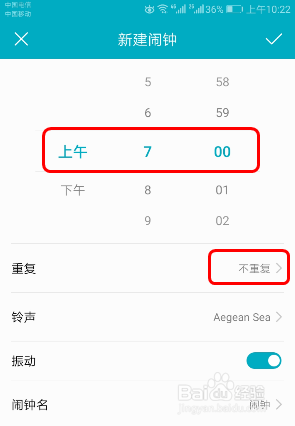

3、步骤三
点击【铃声】按钮,然后选择铃声,选择好后点击【√】按钮,如下图所示。
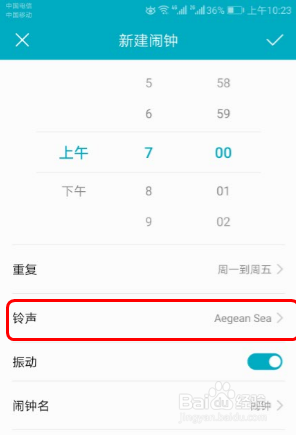

4、步骤四
如果想要闹钟只有声音没有振动,则点击【振动】右侧的按钮,关闭振动,如下图所示。完成后点击【√】按钮。即可看到第一个闹钟的建立效果,如下图所示。


5、步骤五
继续点击【新建闹钟】按钮,设置好时间后,点击【重复】,如下图所示。然后点击【自定义】。


6、步骤六
在【自定义】下勾选【周日】和【周六】复选框,点击【确定】按钮,如下图所示。随后点击【铃声】,可在【音乐(存储)】中选择喜欢的音乐,选择好后点击【√】按钮,如下图所示。


7、步骤七
设置好后点击【√】按钮,可看到新建的闹钟效果,每次在建立好闹钟后,手机底部会暂时显示该闹钟会在多少小时候响铃,如下图所示。


8、步骤八
再次点击【新建闹钟】按钮,如下图所示。然后设置好时间、铃声后点击【闹钟名】按钮,输入提醒文字,点击【确定】按钮。


9、步骤九
完成后点击【√】按钮,即可看到闹钟设置好的效果,如下图所示。


声明:本网站引用、摘录或转载内容仅供网站访问者交流或参考,不代表本站立场,如存在版权或非法内容,请联系站长删除,联系邮箱:site.kefu@qq.com。
阅读量:38
阅读量:138
阅读量:23
阅读量:32
阅读量:136